第4世代のiPad miniとは違う話になりますが、 クラブメンバーのiPhoneとChromeで試してもらったら、テンプレートをフォローミー・モードで見られました。 今現在のプロッターは、最新版がv4.2.0HLになっています。
中古パソコン販売会のチラシは時々目にする事がありますが、当地区でもこんなものが開かれるそうです。 道の駅ららん藤岡にて中古パソコン販売会
パソコンの選び方
中古パソコンのススメ
---スマホでフライトコーチ---
スマホを新しいものに変えたので、フライトコーチを試してみました。
まず最初に必要なものは、コネクタータイプが適合した「SDカードリーダー」で、 スマホのブラウザの方にはプロッターをブックマーク保存しておきます。
準備が整ったら、実際に使う場面では、保存済みリストからプロッターを呼び出し、 スマホ本体には飛行データの入ったマイクロSDカードを接続します。
プロッター画面の「Load BIN」を押し、
メディアの選択でUSBドライブを指定して、その中から見たいフライトのBINファイルを選びます。 APM>LOGS>※※.BIN、の順に進みます。 コネクタの接触が悪いとUSBドライブが検出されないことがあります。
補助画面が出ますが、登録飛行場の場合は自動的に飛行場データが入っているので、演技名を選んでからSubmitを押します。
すると、こんな感じで3Dリボン図が再現されます。
未登録飛行場の場合は飛行場の緯度経度の入力が必要ですが、不完全でもいいから取り敢えずデータの確認をしたい時には、「manual」を選んでから「Copy Origin」を押すという方法もあります。→コメント41
---それと、終了時のSDカードの取り外しは次の手順で行います---
(スマホ本体の)設定項目 ↓ 全てを見る ↓ ストレージ ↓ ページ一番上の「このデバイス」>USBドライブ ↓ 右上の「メニュー」>取り出し
(2024.7.6追記) もっと簡単な取り外し方法がありました。 上記中程の「メディアの選択」の画面に、USBドライブの取り外しマークがあります。
画面が小さいので、フライトを細かく調べるには工夫が必要ですが、現場で直ぐにチェックできるのは良いことです。
充電と放電をサポートしている小さな充電器(ISDT 608PD)を購入したので ノートパソコンの電源確保に使ってみました。
TypeCの20V/5Aまで出力できるPD充電ケーブルを持ってたので、 用意したのはHPのノートパソコン専用のDCプラグをTypeCに変換してくれるPD充電アダプタと リポと608PDを繋ぐための変換ケーブルです。
20.2V/30~40Wぐらいで空になったノートパソコンが約一時間で満充電できました。
リポを繋ぎっぱなしでノートパソコンを使うと過放電の危険性もあるので ノートパソコンが80%程度充電できたら充電を停止してリポを外す、 20%くらいまでに減ったらリポを繋ぎ充電を開始するという使い方をすれば ノートパソコンの充放電サイクルを減らすことも出来るのではないかなと思います。
使わなかったバッテリーの放電とノートパソコンの充電が出来るので一石二鳥です。 これからはあの嵩張るACアダプタを持ち歩かなくて済みます。
良いですね。 使い方を調べてみました。 https://bluewingclub.com/2024/06/29/
かなり詳しく説明されてますね。 マニュアルは少し分かりづらかったので助かります。
屋外へ持ちだすPCは家に転がっていた10年近く前のノートPC(インテル Core i3 2.4GHz/2コア)を使用しています。もともとはハードディスクでしたがSSDに換装しましたので屋外での取り扱いが雑でもOKです。バッテリーはそれほど劣化していないようなのですが飛行場ではDC-ACインバーターを使用しておます。インバーターの出力は仕様では矩形波となっています。一応PCのAC-DCアダプターをつないで、その出力をオシロで確認しましたが全く問題の無い波形でした。
ちなみに、まだまだ使える4セルのリポが多数あるのですが、満充電時は電圧がDC-ACインバータの許容入力電圧を超えてしまい動作しませんでした。なので間に5Aクラスのダイオードに放熱板を付けて3個直列に入れて電圧を落して使っています。 画像は1.6Aで26.3Wと表示されています。この時ダイオードによる電圧降下は2.12Vでした。なのでP=E×I=2.1×1.6≒3.4W をダイオードのところで無駄にエネルギーを消費していることになりますが、ま、いいかと。
第4世代のiPad miniとは違う話になりますが、
クラブメンバーのiPhoneとChromeで試してもらったら、テンプレートをフォローミー・モードで見られました。
今現在のプロッターは、最新版がv4.2.0HLになっています。
中古パソコン販売会のチラシは時々目にする事がありますが、当地区でもこんなものが開かれるそうです。

道の駅ららん藤岡にて中古パソコン販売会
パソコンの選び方
中古パソコンのススメ
---スマホでフライトコーチ---
スマホを新しいものに変えたので、フライトコーチを試してみました。
まず最初に必要なものは、コネクタータイプが適合した「SDカードリーダー」で、

スマホのブラウザの方にはプロッターをブックマーク保存しておきます。
準備が整ったら、実際に使う場面では、保存済みリストからプロッターを呼び出し、

スマホ本体には飛行データの入ったマイクロSDカードを接続します。
プロッター画面の「Load BIN」を押し、
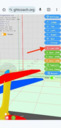
メディアの選択でUSBドライブを指定して、その中から見たいフライトのBINファイルを選びます。
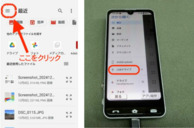
APM>LOGS>※※.BIN、の順に進みます。
コネクタの接触が悪いとUSBドライブが検出されないことがあります。
補助画面が出ますが、登録飛行場の場合は自動的に飛行場データが入っているので、演技名を選んでからSubmitを押します。
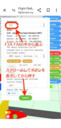
すると、こんな感じで3Dリボン図が再現されます。
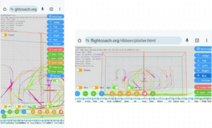
未登録飛行場の場合は飛行場の緯度経度の入力が必要ですが、不完全でもいいから取り敢えずデータの確認をしたい時には、「manual」を選んでから「Copy Origin」を押すという方法もあります。→コメント41
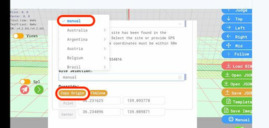
---それと、終了時のSDカードの取り外しは次の手順で行います---
(スマホ本体の)設定項目
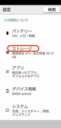
↓
全てを見る
↓
ストレージ
↓
ページ一番上の「このデバイス」>USBドライブ
↓
右上の「メニュー」>取り出し
(2024.7.6追記)
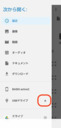
もっと簡単な取り外し方法がありました。
上記中程の「メディアの選択」の画面に、USBドライブの取り外しマークがあります。
画面が小さいので、フライトを細かく調べるには工夫が必要ですが、現場で直ぐにチェックできるのは良いことです。
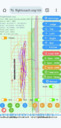
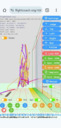
充電と放電をサポートしている小さな充電器(ISDT 608PD)を購入したので

ノートパソコンの電源確保に使ってみました。
TypeCの20V/5Aまで出力できるPD充電ケーブルを持ってたので、


用意したのはHPのノートパソコン専用のDCプラグをTypeCに変換してくれるPD充電アダプタと
リポと608PDを繋ぐための変換ケーブルです。
20.2V/30~40Wぐらいで空になったノートパソコンが約一時間で満充電できました。
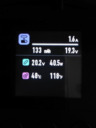
リポを繋ぎっぱなしでノートパソコンを使うと過放電の危険性もあるので
ノートパソコンが80%程度充電できたら充電を停止してリポを外す、
20%くらいまでに減ったらリポを繋ぎ充電を開始するという使い方をすれば
ノートパソコンの充放電サイクルを減らすことも出来るのではないかなと思います。
使わなかったバッテリーの放電とノートパソコンの充電が出来るので一石二鳥です。
これからはあの嵩張るACアダプタを持ち歩かなくて済みます。
良いですね。
使い方を調べてみました。
https://bluewingclub.com/2024/06/29/
かなり詳しく説明されてますね。
マニュアルは少し分かりづらかったので助かります。
屋外へ持ちだすPCは家に転がっていた10年近く前のノートPC(インテル Core i3 2.4GHz/2コア)を使用しています。もともとはハードディスクでしたがSSDに換装しましたので屋外での取り扱いが雑でもOKです。バッテリーはそれほど劣化していないようなのですが飛行場ではDC-ACインバーターを使用しておます。インバーターの出力は仕様では矩形波となっています。一応PCのAC-DCアダプターをつないで、その出力をオシロで確認しましたが全く問題の無い波形でした。
ちなみに、まだまだ使える4セルのリポが多数あるのですが、満充電時は電圧がDC-ACインバータの許容入力電圧を超えてしまい動作しませんでした。なので間に5Aクラスのダイオードに放熱板を付けて3個直列に入れて電圧を落して使っています。


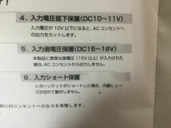
画像は1.6Aで26.3Wと表示されています。この時ダイオードによる電圧降下は2.12Vでした。なのでP=E×I=2.1×1.6≒3.4W をダイオードのところで無駄にエネルギーを消費していることになりますが、ま、いいかと。